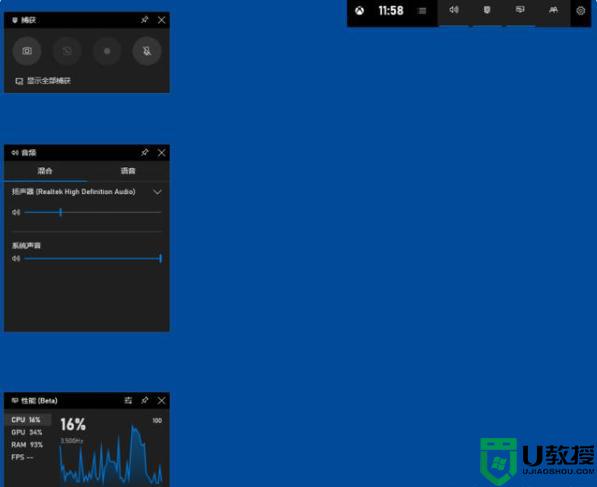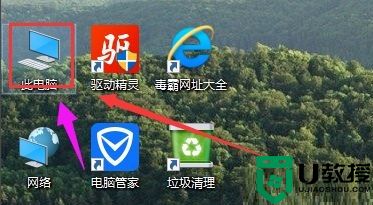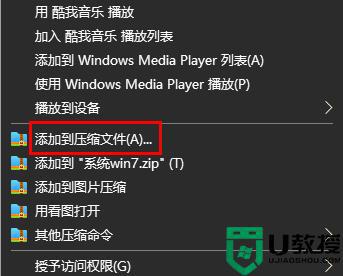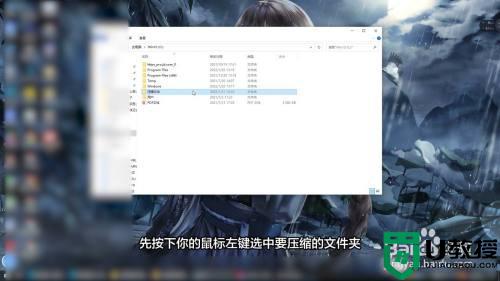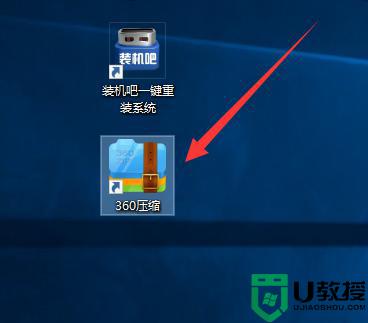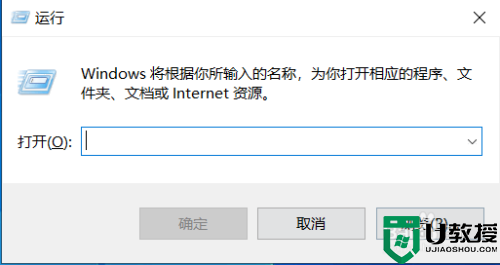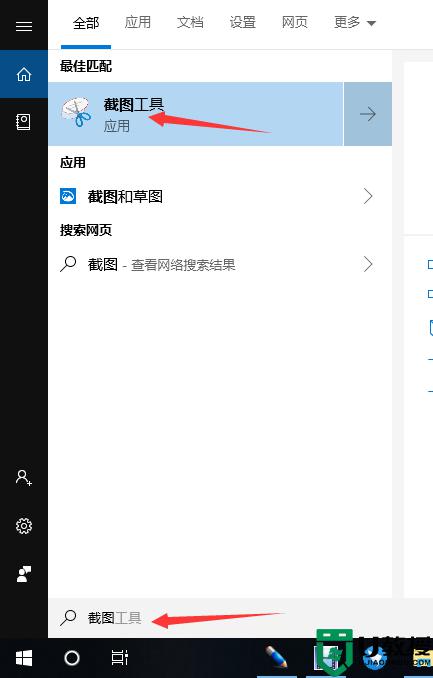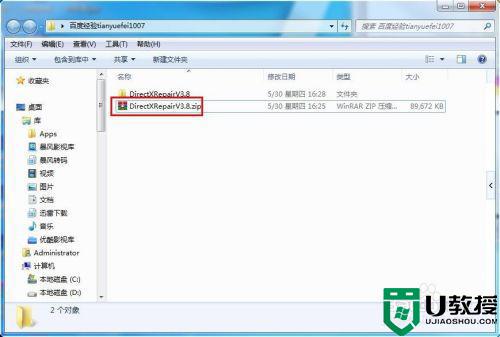Win10自带解压缩文件工具如何使用
时间:2023-04-03作者:huige
Windows系统自带很多工具。到了Win10,还是保留了有用的功能,比如压缩/解压zip压缩文件的功能。压缩文件可以为系统节省空间,这个功能必不可少。Win10如何利用压缩/解压zip的功能压缩文件?

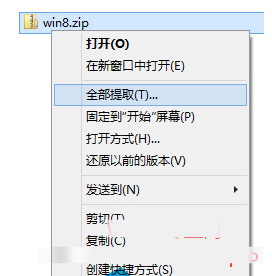
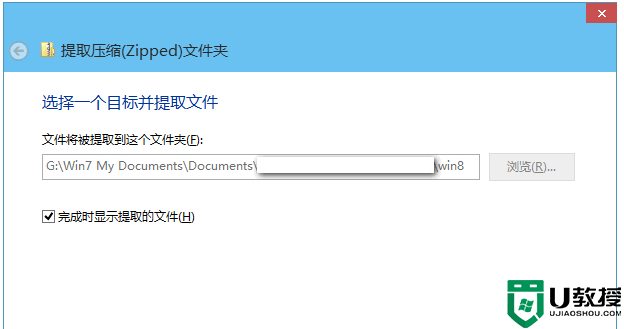
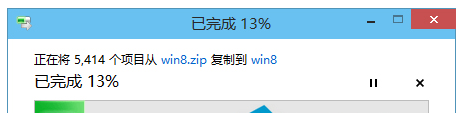
Win10压缩zip函数

Windows10自带的压缩功能可以将文件或文件夹压缩成zip格式。
右键单击一个文件或文件夹,选择“发送到压缩文件夹”,将所选文件或文件夹压缩成zip格式的同名压缩文件。如图所示:
Win10自带解压工具使用。
Win10解压zip函数
右键单击zip格式的压缩文件,然后选择“全部提取”。如图所示:
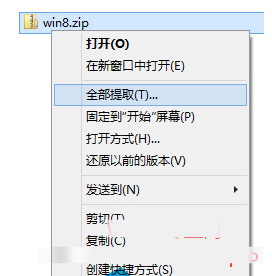
Win10自带解压工具使用。
将弹出提取压缩文件夹窗口。如图所示:
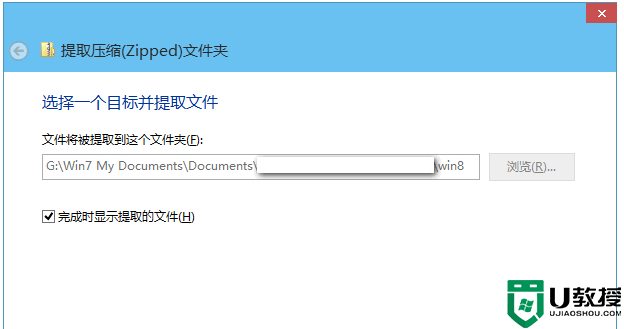
Win10自带解压工具使用。
在“文件将被提取到此文件夹”中设置解压缩文件或文件夹的存储位置,选中“完成后显示提取的文件”,然后单击“下一步”以显示解压缩进度框。如图所示:
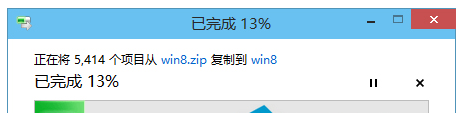
Win10自带解压工具使用。
当进度为100%时,可以自动打开解压后的文件/文件夹所在的文件夹(即刚才设置的存储位置)。
Win10系统有自己的解压工具,和Win7略有不同,尤其是解压功能,在Win10中称为“提取全部”。当然,如果你觉得不好操作,也可以用第三方软件,比如2345。